Excel NETWORKDAYS.INTL ฟังก์ชัน
โดยค่าเริ่มต้นวันหยุดสุดสัปดาห์คือวันเสาร์และวันอาทิตย์ในหนึ่งสัปดาห์ สำหรับการคำนวณจำนวนวันทำงานโดยไม่รวมวันหยุดสุดสัปดาห์ (วันเสาร์และวันอาทิตย์) หรือวันใด ๆ ที่กำหนดให้เป็นวันหยุดสุดสัปดาห์ คุณสามารถลองใช้ไฟล์ NETWORKDAYS.INTL ฟังก์ชัน บทช่วยสอนนี้พูดถึงไวยากรณ์ของสูตรและการใช้ฟังก์ชัน NETWORKDAYS.INTL ใน Excel

คำอธิบายของฟังก์ชัน NETWORKDAYS.INTL
ไวยากรณ์ของฟังก์ชัน NETWORKDAYS.INTL
ตัวอย่างของฟังก์ชัน NETWORKDAYS.INTL
คำอธิบายของฟังก์ชัน NETWORKDAYS.INTL
Microsoft Excel NETWORKDAYS.INTL สามารถใช้ฟังก์ชันเพื่อคำนวณจำนวนวันทำงานระหว่างวันที่สองวัน โดยค่าเริ่มต้นจะไม่รวมวันหยุดสุดสัปดาห์ (วันเสาร์และวันอาทิตย์) จากวันทำการ นอกจากนี้คุณสามารถระบุวันหยุดสุดสัปดาห์ให้เป็นวันใดก็ได้นอกเหนือจากวันเสาร์และวันอาทิตย์
ไวยากรณ์ของฟังก์ชัน NETWORKDAYS.INTL
=NETWORKDAYS.INTL (start_date, end_date, [weekend], [holidays])
อาร์กิวเมนต์ของไวยากรณ์
- วันที่เริ่มต้น: วันที่เริ่มต้นของช่วงวันที่;
- วันที่สิ้นสุด: วันที่สิ้นสุดของช่วงวันที่;
- สุดสัปดาห์: นี่เป็นอาร์กิวเมนต์ที่เป็นทางเลือก คุณสามารถเลือกหมายเลขวันหยุดสุดสัปดาห์เพื่อระบุว่าวันใดในสัปดาห์ถือเป็นวันหยุดสุดสัปดาห์หรือไม่ต้องสนใจอาร์กิวเมนต์นี้เพื่อให้วันเสาร์และวันอาทิตย์เป็นวันหยุดสุดสัปดาห์โดยค่าเริ่มต้น
- เที่ยว: นี่เป็นอาร์กิวเมนต์ที่เป็นทางเลือก รายการวันที่ที่ถือว่าไม่ใช่วันทำงาน
ตารางด้านล่างแสดงหมายเลขวันหยุดสุดสัปดาห์และวันหยุดสุดสัปดาห์ที่เกี่ยวข้อง
| หมายเลขวันหยุดสุดสัปดาห์ |
วันหยุดสุดสัปดาห์ |
| 1 หรือละเว้น | วันเสาร์และวันอาทิตย์ |
| 2 | วันอาทิตย์และวันจันทร์ |
| 3 | วันจันทร์และวันอังคาร |
| 4 | วันอังคารและวันพุธ |
| 5 | พุธและวันพฤหัสบดี |
| 6 | วันพฤหัสบดีและวันศุกร์ |
| 7 | วันศุกร์และวันเสาร์ |
| 11 | วันอาทิตย์เท่านั้น |
| 12 | วันจันทร์เท่านั้น |
| 13 | วันอังคารเท่านั้น |
| 14 | วันพุธเท่านั้น |
| 15 | วันพฤหัสบดีเท่านั้น |
| 16 | วันศุกร์เท่านั้น |
| 17 | เฉพาะวันเสาร์ |
หมายเหตุ / รายละเอียดเพิ่มเติม:
1. คุณยังสามารถใช้ค่าสตริงวันหยุดสุดสัปดาห์เพื่อแสดงวันสุดสัปดาห์และวันทำงานในหนึ่งสัปดาห์
2. ค่าสตริงสุดสัปดาห์ประกอบด้วยอักขระ 7 ตัวซึ่งมีเฉพาะตัวเลข 0 และ 1 เท่านั้นเริ่มต้นในวันจันทร์และลงท้ายด้วยวันอาทิตย์ หมายเลข 1 ในสตริงแสดงถึงวันหยุดสุดสัปดาห์และหมายเลข 0 หมายถึงวันทำงาน
ตัวอย่างเช่น:
0000100 หมายความว่าเฉพาะวันศุกร์เท่านั้นที่ถือเป็นวันหยุดสุดสัปดาห์ในสัปดาห์
0011000 หมายความว่าวันพุธและวันพฤหัสบดีถือเป็นวันหยุดสุดสัปดาห์ในสัปดาห์
สตริง“111111” ไม่ถูกต้องและจะคืนค่า 0 เสมอ
1) อ้างอิงโดยตรงไปยังเซลล์ที่มีวันที่เริ่มต้นวันที่สิ้นสุดและวันที่ของวันหยุด: =NETWORKDAYS.INTL( B3, C3,1,F3:F4 ).
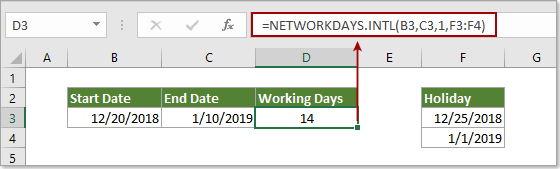
2) ป้อนวันที่โดยตรงเป็นสตริงข้อความ: =NETWORKDAYS.INTL("12/20/2018", "1/10/2019",1,{"12/25/2018","1/1/2019"}).
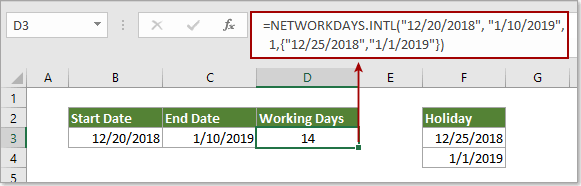
ตัวอย่างของฟังก์ชัน NETWORKDAYS.INTL
ส่วนนี้จะแสดงตัวอย่างวิธีคำนวณวันทำงานระหว่างสองวันที่กำหนดด้วยฟังก์ชัน NETWORKDAYS.INTL ใน Excel
ตัวอย่างที่ 1: คำนวณวันทำการระหว่างสองวันโดยไม่รวมวันหยุดสุดสัปดาห์เริ่มต้น
ตามภาพหน้าจอด้านล่างช่วง B3: B5 ประกอบด้วยวันที่เริ่มต้นและช่วง C3: C5 ประกอบด้วยวันที่สิ้นสุด สำหรับการคำนวณวันทำงานระหว่างวันที่เริ่มต้นและวันที่สิ้นสุดและไม่รวมวันหยุดสุดสัปดาห์โดยอัตโนมัติโดยค่าเริ่มต้นโปรดทำดังนี้
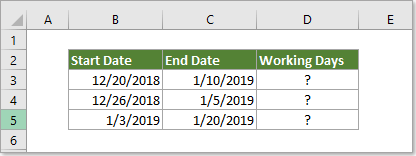
1. เลือกเซลล์ที่คุณจะแสดงวันทำการทั้งหมดป้อนสูตร =NETWORKDAYS.INTL(B3, C3) ในแถบสูตรแล้วกดปุ่ม เข้าสู่ กุญแจ
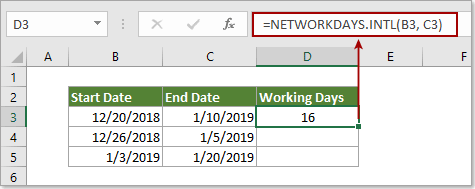
2. จากนั้นลากไฟล์ เติมที่จับ ลงเพื่อใช้สูตรกับเซลล์อื่น ๆ ดูภาพหน้าจอ:
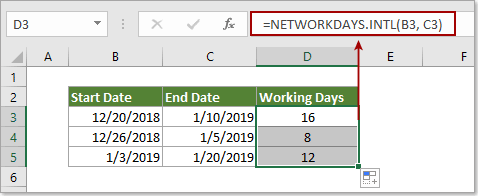
ตัวอย่างที่ 2: คำนวณวันทำการระหว่างสองวันโดยไม่รวมวันที่ระบุเป็นวันหยุดสุดสัปดาห์
คุณสามารถระบุวันที่บางวัน (เช่นวันจันทร์และวันอังคาร) เป็นวันหยุดสุดสัปดาห์นอกเหนือจากวันเสาร์และวันอาทิตย์ที่เป็นค่าเริ่มต้นและแยกออกจากวันทำการ
1. เลือกเซลล์ที่คุณจะแสดงวันทำการทั้งหมดป้อนสูตร =NETWORKDAYS.INTL(B3, C3,3) ในแถบสูตรแล้วกดปุ่ม เข้าสู่ กุญแจ
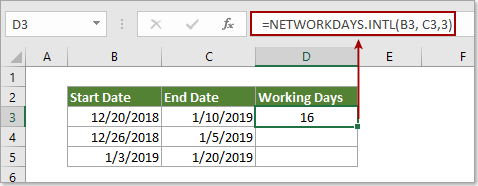
หรือใช้สูตรนี้ =NETWORKDAYS.INTL(B3, C3,"1100000")
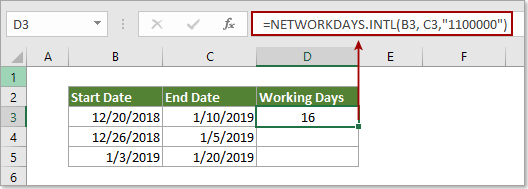
2. เลือกเซลล์ผลลัพธ์ต่อไปลากไฟล์ เติมที่จับ ลงเพื่อใช้สูตรกับเซลล์อื่น ๆ ดูภาพหน้าจอ:
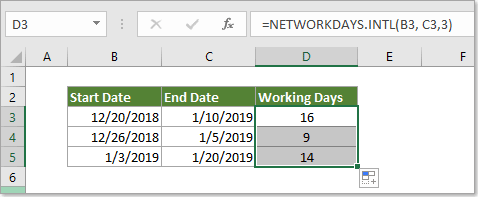
ตัวอย่างที่ 3: คำนวณวันทำงานระหว่างวันที่สองวันโดยไม่รวมวันที่ระบุเป็นวันหยุดสุดสัปดาห์และวันหยุด
หากคุณต้องการยกเว้นวันหยุดสุดสัปดาห์ที่ระบุ (เช่นวันพุธและวันพฤหัสบดี) และวันหยุดในเวลาเดียวกันจากวันทำการที่มี NETWORKINGDAYS.INTL โปรดทำดังนี้
1. คลิกเซลล์ที่คุณต้องการแสดงวันทำการทั้งหมดป้อนสูตร =NETWORKDAYS.INTL(B3, C3,5,F3:F4) ในแถบสูตรแล้วกดปุ่ม เข้าสู่ กุญแจ
หรือใช้สูตรนี้ =NETWORKDAYS.INTL(B3, C3,"0011000",F3:F4).
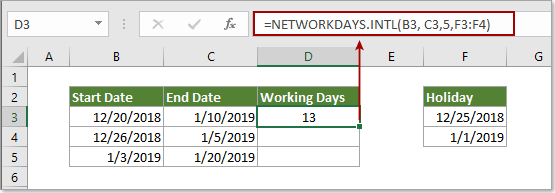
หมายเหตุ / รายละเอียดเพิ่มเติม:
1). หมายเลขสุดสัปดาห์“ 3” และค่าสตริงสุดสัปดาห์“ 0011000” ในสองสูตรข้างต้นหมายความว่าวันพุธและวันพฤหัสบดีถือเป็นวันหยุดสุดสัปดาห์ในสัปดาห์
2). F3: F4 คือรายการวันหยุดที่คุณจะแยกออกจากวันทำการ
2. ลาก Fill Handle ลงเพื่อรับผลลัพธ์ทั้งหมดตามภาพด้านล่างที่แสดง
